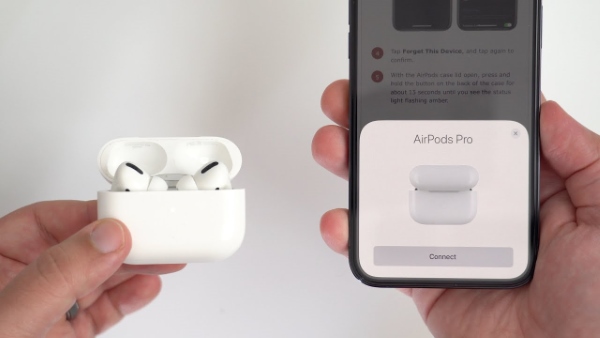Phuong Nam
Well-known member
AirPods là một trong những dòng tai nghe thông minh của Apple bán chạy nhất. Với việc sử dụng hàng ngày, cũng như bao thiết bị điện tử khác nó cũng rất dễ phát sinh lỗi. Bài viết dưới đây nêu ra nguyên nhân AirPods sạc không vào pin, cũng như những cách khắc phục đơn giản, nhanh chóng nhất nhé.
Nguyên nhân tai nghe AirPods sạc không vào pin
Việc tai nghe AirPods sạc pin không vào xảy ra do nhiều nguyên nhân, có thể phần cứng hoặc phần mềm bên trong. Một số nguyên nhân phổ biến:
AirPods bị chai pin
Nguyên nhân tai nghe AirPods không sạc được có thể do bị chai pin chập mạch, khiến dung lượng pin tụt nhanh và không thể nhận nguồn điện sạc.

Airpods sạc không vào pin do bị chai pin chập mạch
Hộp sạc AirPods không lên đèn
Hộp sạc AirPods gặp lỗi bên trong cũng là 1 nguyên nhân không thể nhận nguồn điện vào.
Người dùng chỉ cần mượn một hộp sạc khác và đặt tai nghe AirPods của mình vào. Nếu tai nghe vẫn sạc chứng tỏ hộp sạc đã hỏng.

Hộp sạc AirPods gặp lỗi bên trong
AirPods bị rơi
AirPods bị rơi mạnh hoặc ngấm nước sẽ dễ bị đoản mạch không mong muốn.
Sử dụng AirPods không chính hãng
AirPods không chính hãng, xác suất hỏng pin và hộp sạc cũng cực cao. Sản phẩm "fake" thường chỉ sử dụng được một thời gian.

AirPods không chính hãng rất dễ hỏng pin và hộp sạc
Cách xử lý lỗi AirPods sạc không vào
Kiểm tra lại kết nối
Kiểm tra lại kết nối nguồn điện. Hãy kiểm tra lại và đảm bảo rằng cáp Lightning to USB hay cáp Type C - Lightning được cắm vào hộp sạc AirPods và kết nối với củ sạc.

Kiểm tra lại kết nối nguồn điện của Airpods
Kiểm tra xem AirPods có đang sạc hay không?
Cách 1: Kiểm tra đèn trạng thái trên hộp sạc
Khi cắm sạc AirPods, đèn trạng thái trên hộp sạc có màu cam, nghĩa là AirPods bạn đang sạc, đèn hiển thị màu xanh lá có nghĩa là AirPods của bạn đã sạc đầy. Nếu như bạn đã sạc qua đêm mà khi rút sạc mà vẫn thấy đèn màu cam có nghĩa là thiết bị của bạn đang gặp sự cố.

Kiểm tra đèn trạng thái trên hộp sạc
Cách 2: Kết nối với các thiết bị iOS
Kết nối nó với các thiết bị iOS như iPhone, iPad,… thông qua Bluetooth. Sau đó hãy mở nắp hộp sạc, biểu tượng sạc bên cạnh biểu tượng pin bên dưới AirPods.
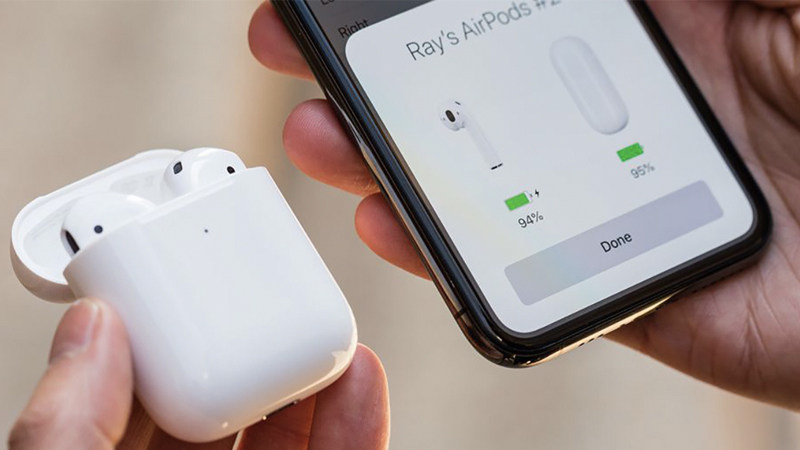
Kết nối AirPods với các thiết bị iOS như iPhone
Thử sử dụng cáp sạc và củ sạc khác
Thử mượn một củ sạc và cáp sạc tương tự để xem AirPods của bạn có sạc được không ? Cố gắng kiểm tra riêng biệt adapter và cáp sạc. Nếu phải mua bộ sạc mới cho chiếc tai nghe thân yêu của mình, tốt hơn hết là bạn nên đầu tư vào những bộ sạc chính hãng của Apple.
Kiểm tra đế sạc không dây
Sạc không dây cho AirPods, hãy chắc chắn rằng thiết bị bạn đang sử dụng có hỗ trợ sạc không dây. Để 2 bên tai nghe AirPods của bạn trong hộp sạc. Sau đó, đặt hộp lên tấm sạc không dây với đèn trạng thái hướng lên. Đèn trạng thái sẽ sáng trong vài giây, sau đó tắt trong khi sạc.
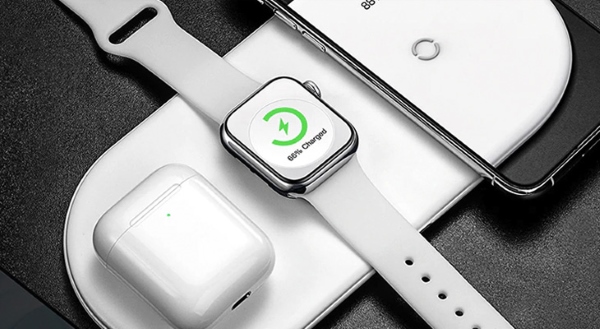
Thử sạc không dây cho AirPods
Vệ sinh cổng sạc và điểm tiếp xúc của AirPods
AirPods cực kỳ dễ bám bụi, là nguyên nhân khiến AirPods gặp lỗi. Bụi bám nhiều vào điểm tiếp xúc của AirPods với cổng sạc làm ảnh hưởng đến quá trình sạc. Dẫn đến tình trạng AirPods sạc không vào pin hay sạc chậm. Khắc phục với trường hợp này lại cực đơn giản. Bạn cần chuẩn bị miếng vải nhỏ, không xơ, bàn chải đánh răng lông mềm. Sau đó, làm sạch cổng sạc và hộp sạc. Lau và chà sạch điểm tiếp xúc của 2 tai nghe AirPods.
Reset AirPods
Một trong những phương pháp khắc phục sự cố làm cho AirPods của bạn hoạt động bình thường là thử và đặt lại chúng. Cách thực hiện:
Bước 1: Vào Cài đặt > Bluetooth > Vào biểu tượng chữ i > Quên thiết bị > Quên thiết bị thêm một lần nữa để xác nhận.
Bước 2: Đặt cả hai AirPods vào lại hộp sạc. Đậy nắp lại, đợi 30 giây > mở ra.
Bước 3: Nhấn giữ nút cài đặt khoảng vài giây cho đến khi thấy đèn trạng thái màu trắng nhấp nháy > Kết nối lại với iPhone bằng cách để gần > mở nắp AirPods.
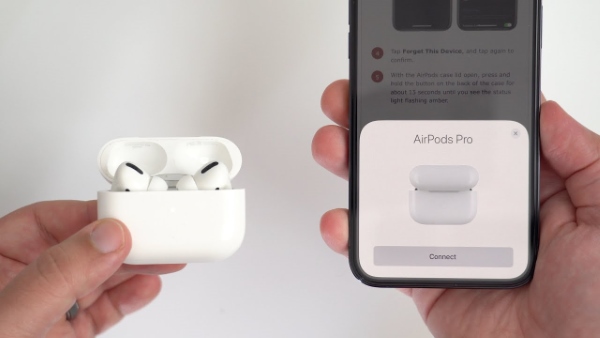
Nguyên nhân tai nghe AirPods sạc không vào pin
Việc tai nghe AirPods sạc pin không vào xảy ra do nhiều nguyên nhân, có thể phần cứng hoặc phần mềm bên trong. Một số nguyên nhân phổ biến:
AirPods bị chai pin
Nguyên nhân tai nghe AirPods không sạc được có thể do bị chai pin chập mạch, khiến dung lượng pin tụt nhanh và không thể nhận nguồn điện sạc.

Airpods sạc không vào pin do bị chai pin chập mạch
Hộp sạc AirPods không lên đèn
Hộp sạc AirPods gặp lỗi bên trong cũng là 1 nguyên nhân không thể nhận nguồn điện vào.
Người dùng chỉ cần mượn một hộp sạc khác và đặt tai nghe AirPods của mình vào. Nếu tai nghe vẫn sạc chứng tỏ hộp sạc đã hỏng.

Hộp sạc AirPods gặp lỗi bên trong
AirPods bị rơi
AirPods bị rơi mạnh hoặc ngấm nước sẽ dễ bị đoản mạch không mong muốn.
Sử dụng AirPods không chính hãng
AirPods không chính hãng, xác suất hỏng pin và hộp sạc cũng cực cao. Sản phẩm "fake" thường chỉ sử dụng được một thời gian.

AirPods không chính hãng rất dễ hỏng pin và hộp sạc
Cách xử lý lỗi AirPods sạc không vào
Kiểm tra lại kết nối
Kiểm tra lại kết nối nguồn điện. Hãy kiểm tra lại và đảm bảo rằng cáp Lightning to USB hay cáp Type C - Lightning được cắm vào hộp sạc AirPods và kết nối với củ sạc.

Kiểm tra lại kết nối nguồn điện của Airpods
Kiểm tra xem AirPods có đang sạc hay không?
Cách 1: Kiểm tra đèn trạng thái trên hộp sạc
Khi cắm sạc AirPods, đèn trạng thái trên hộp sạc có màu cam, nghĩa là AirPods bạn đang sạc, đèn hiển thị màu xanh lá có nghĩa là AirPods của bạn đã sạc đầy. Nếu như bạn đã sạc qua đêm mà khi rút sạc mà vẫn thấy đèn màu cam có nghĩa là thiết bị của bạn đang gặp sự cố.

Kiểm tra đèn trạng thái trên hộp sạc
Cách 2: Kết nối với các thiết bị iOS
Kết nối nó với các thiết bị iOS như iPhone, iPad,… thông qua Bluetooth. Sau đó hãy mở nắp hộp sạc, biểu tượng sạc bên cạnh biểu tượng pin bên dưới AirPods.
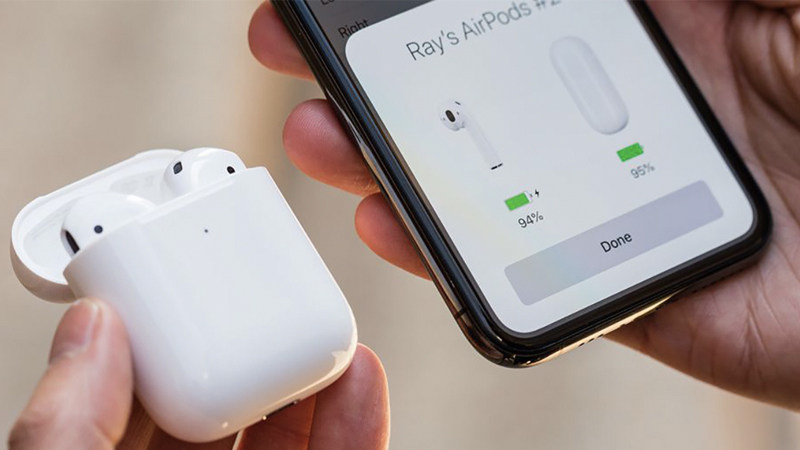
Kết nối AirPods với các thiết bị iOS như iPhone
Thử sử dụng cáp sạc và củ sạc khác
Thử mượn một củ sạc và cáp sạc tương tự để xem AirPods của bạn có sạc được không ? Cố gắng kiểm tra riêng biệt adapter và cáp sạc. Nếu phải mua bộ sạc mới cho chiếc tai nghe thân yêu của mình, tốt hơn hết là bạn nên đầu tư vào những bộ sạc chính hãng của Apple.
Kiểm tra đế sạc không dây
Sạc không dây cho AirPods, hãy chắc chắn rằng thiết bị bạn đang sử dụng có hỗ trợ sạc không dây. Để 2 bên tai nghe AirPods của bạn trong hộp sạc. Sau đó, đặt hộp lên tấm sạc không dây với đèn trạng thái hướng lên. Đèn trạng thái sẽ sáng trong vài giây, sau đó tắt trong khi sạc.
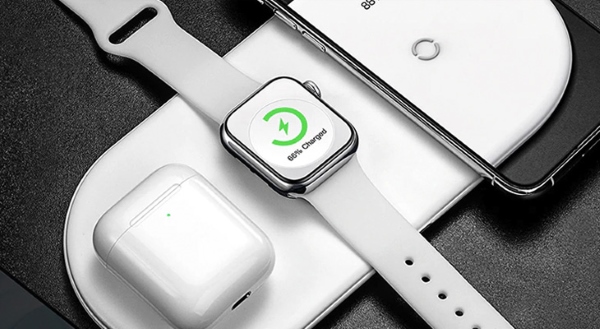
Thử sạc không dây cho AirPods
Vệ sinh cổng sạc và điểm tiếp xúc của AirPods
AirPods cực kỳ dễ bám bụi, là nguyên nhân khiến AirPods gặp lỗi. Bụi bám nhiều vào điểm tiếp xúc của AirPods với cổng sạc làm ảnh hưởng đến quá trình sạc. Dẫn đến tình trạng AirPods sạc không vào pin hay sạc chậm. Khắc phục với trường hợp này lại cực đơn giản. Bạn cần chuẩn bị miếng vải nhỏ, không xơ, bàn chải đánh răng lông mềm. Sau đó, làm sạch cổng sạc và hộp sạc. Lau và chà sạch điểm tiếp xúc của 2 tai nghe AirPods.
Reset AirPods
Một trong những phương pháp khắc phục sự cố làm cho AirPods của bạn hoạt động bình thường là thử và đặt lại chúng. Cách thực hiện:
Bước 1: Vào Cài đặt > Bluetooth > Vào biểu tượng chữ i > Quên thiết bị > Quên thiết bị thêm một lần nữa để xác nhận.
Bước 2: Đặt cả hai AirPods vào lại hộp sạc. Đậy nắp lại, đợi 30 giây > mở ra.
Bước 3: Nhấn giữ nút cài đặt khoảng vài giây cho đến khi thấy đèn trạng thái màu trắng nhấp nháy > Kết nối lại với iPhone bằng cách để gần > mở nắp AirPods.